
PDFCool Studiov5.4破解版
- 软件大小:48 MB
- 更新日期:2022-01-29
- 软件语言:简体中文
- 软件类别:国产软件
- 软件授权:免费软件
- 软件官网:未知
- 适用平台:Windows10, Windows7, WinVista, WinXP
- 软件厂商:
软件介绍 人气软件 相关文章 网友评论 下载地址
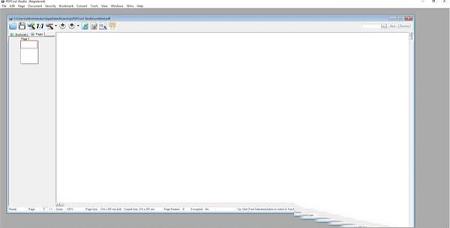
安装步骤
1、在本站下载解压文件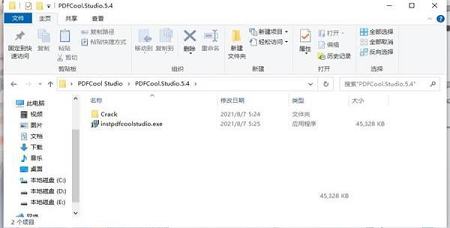
2、打开exe文件
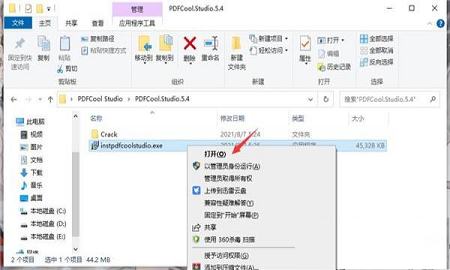
3、点击下一步
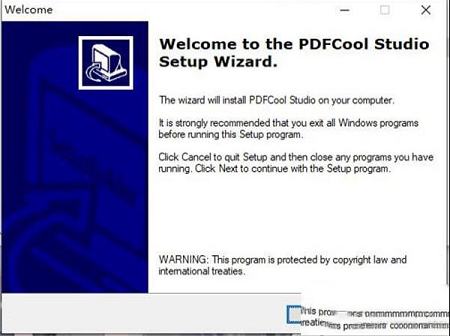
4、同意协议
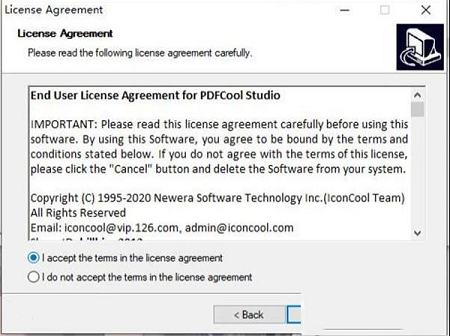
5、选择安装路径
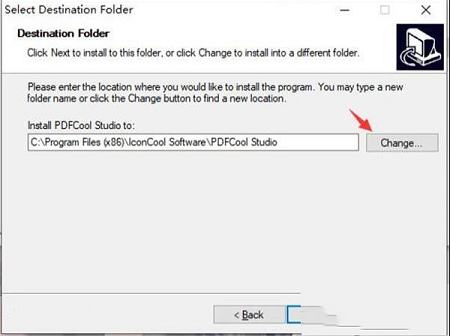
6、点击下一步
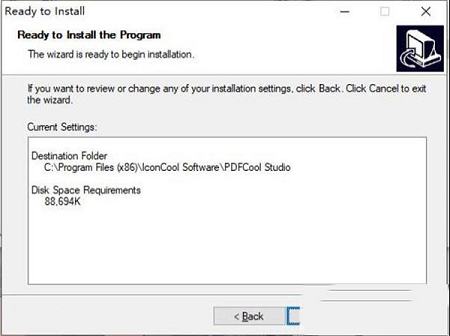
7、安装中,请稍候
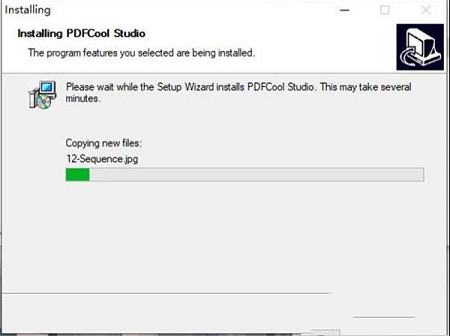
8、安装完成
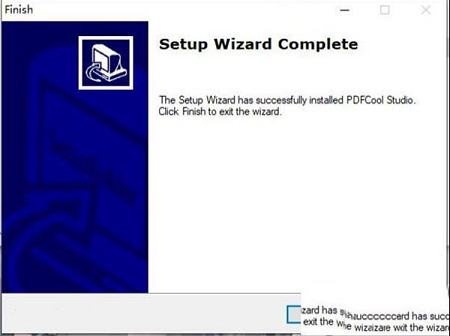
9、打开crack文件
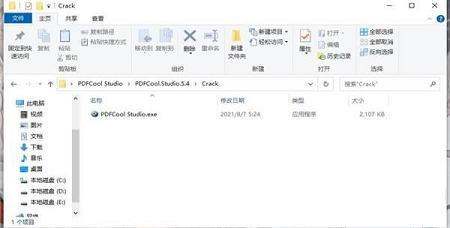
10、将破解补丁复制到安装路径
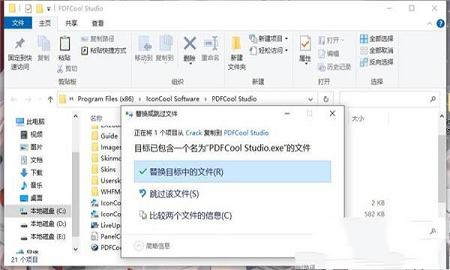
11、破解完成
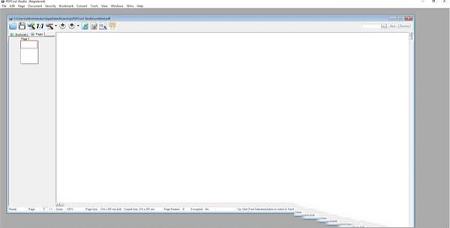
使用说明
一、PDFCool Studio功能文件
标准文件相关命令,例如新建、打开、创建、关闭保存等。
编辑
包含编辑文本、添加文本、字体设置、删除文本、替换文本、更改颜色、添加下划线、搜索和批量替换等功能。
页
提供对导出、页面选择器、复制、插入页面、旋转、裁剪和调整大小等的访问。
文档
包含拆分文档、合并文档、比较文档、压缩文档、插入文档、文件附件、页眉/页脚、水印、背景和文档属性等功能。
安全
提供对签名文档、管理签名、安全设置、解密文档和管理安全策略的轻松访问。
书签
与书签相关的命令,例如添加、重命名、属性、剪切、粘贴、删除、上下移动和按书签选择页面等。
兑换
将PDF转换为任意、任意到PDF、提取文本和图像、EXE生成器、管理图像和插入图像。
工具
添加热点、添加条码、字体管理器和备份管理器。
看法
导航面板选择为显示书签和显示拇指,其他功能,例如扩展模式、工具栏、批处理器、我的文件箱、MyRecycle和Windows样式。
视窗
排列窗口大小、标题、层叠、全屏和排列图标。
皮肤
用户可以从31种皮肤中选择自定义程序风格。
帮助
快速访问帮助、主页、其他产品、常见问题解答、注册和有关PDFCool Studio的信息。
二、安全设置
通过“安全设置”功能,您可以控制谁可以访问您的文档,以及他们拥有密码后可以执行的操作。根据您的需求和目标受众,您可以在128位RC4和128位AES加密之间进行选择。
1、打开“安全设置”对话框
从顶部菜单栏中,转到“安全>安全设置”;
2、添加要更改安全设置的PDF文档
将PDF文档添加到文档列表中。您可以通过单击“添加打开的文档”按钮添加打开的文档或通过单击“添加文档”按钮添加新的PDF文档(详细信息转到公共工作区);
注意:“当前安全策略”显示所选文档的详细安全策略。
3、设置安全密码
在“打开密码”和“权限密码”文本框中输入新密码;
注意:“打开密码”用于打开文档,“权限密码”作为“所有者密码”用于更改安全设置;
4、选择合适的安全策略
在“我的安全策略”列表中选择合适的安全策略,或点击“管理我的策略”按钮自定义新的安全策略;
5、输出设置
设置输出文件名,您可以保留原始名称并添加后缀。您也可以输入一个新的。关于输出路径,可以使用原文件夹作为输出路径,也可以选择其他文件夹;
6单击加密按钮,完成安全设置过程。
三、解密文件
“解密文档”功能可以帮助用户轻松解密批量PDF文档。
1、打开“解密您的文档”对话框
从顶部菜单栏中,转到“安全>解密文档”;
2、添加要解密的PDF文档
您可以通过单击“添加打开的文档”按钮添加打开的文档或单击“添加文档”按钮添加新的PDF文档(详细信息到公共工作区);
注:“当前文档密码设置”显示当前选中文档的密码情况。
3、输入当前的权限密码
在“当前权限密码”文本框中输入列出的PDF文档的权限密码。该功能可以批量解密PDF文档,无需按照PDF文档列表的顺序一一输入密码。您可以按照任何顺序输入您认为的可能密码。它可用于解密多个PDF文档。使用此功能,您还可以输入多个可能的密码来解密忘记密码的PDF文档;
注意:选中Visible Now,您输入的密码将可见。
4、删除或重置密码
用户可以通过勾选“删除密码”选项来删除PDF文档的原始密码,或在“新密码”文本框中重新设置新的打开密码和权限密码;
5、输出设置
设置输出文件名,可以保留原文件名加后缀。您还可以输入新的输出文件名。关于输出路径,可以使用原文件夹作为输出路径,也可以选择其他文件夹;
6、单击解密按钮完成文档解密过程。
下载地址
-
PDFCool Studiov5.4破解版
普通下载地址
资源服务器故障请点击上面网盘下载
其他版本下载
- 查看详情翰文标书及文档管理系统 V23.5.6 官方版74.4M 简体中文24-03-26
- 查看详情批量修改文件后缀名工具 V1.0 绿色版456 KB 简体中文22-10-28
- 查看详情多可文档管理系统 V6.4.5.0 官方最新版404.17 MB 简体中文22-07-11
- 查看详情WinNc10文件管理器免注册版 v10.1.0.0(附使用教程)28.6MB 简体中文22-05-19
- 查看详情JXarv2.1.0Xar文件通用解包打包利器214 KB 简体中文22-01-29
- 查看详情Ant Renamer(文件批量命名工具)v2.12.1中文绿色版1.15 MB 简体中文22-01-29
- 查看详情EndNote X9破解补丁15.5 MB 简体中文22-01-29
- 查看详情扫描全能宝v4.10.3电脑版16.5 MB 简体中文22-01-29
人气软件

EndNote X9.1v19.1中文免费版(附注册码)107 MB
/简体中文
EndNote x9汉化补丁15.2 MB
/简体中文
豆丁文档下载器v2.1.0绿色版1.48 MB
/简体中文
TeraCopy Prov3.5中文破解版4.84 MB
/简体中文
EndNote X9破解补丁15.5 MB
/简体中文
文迪公文与档案管理系统v6.0.0.1最新破解版18 MB
/简体中文
NoteExpressv3.2.0.7350中文已注册破解版82.7 MB
/简体中文
radmin center(文件管理软件)绿色版v1.542.24 MB
/简体中文
EndNote(文献管理)X9V19.1中科大授权版96.9 MB
/简体中文
Directory Lister PRO(文件信息管理)v2.40中文绿色版18.1 MB
/简体中文
相关文章
-
无相关信息
网友评论共0条



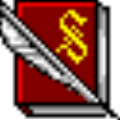

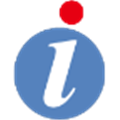




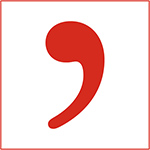
 nvidia控制面板最新版v9.15.0428
nvidia控制面板最新版v9.15.0428 gta(侠盗猎车)4破解版
gta(侠盗猎车)4破解版 Xiaomi HyperOS(小米澎湃系统) V15.0.0 官方最新版
Xiaomi HyperOS(小米澎湃系统) V15.0.0 官方最新版 网络流量监控软件v16.8免费版
网络流量监控软件v16.8免费版 三角符文中文汉化版
三角符文中文汉化版 驱动总裁v2.1.0.0 官方电脑版
驱动总裁v2.1.0.0 官方电脑版 搜狗拼音输入法v9.3官方正式版
搜狗拼音输入法v9.3官方正式版 Universal Viewer pro(高级文件查看器)v6.7.3.0中文绿色破解版
Universal Viewer pro(高级文件查看器)v6.7.3.0中文绿色破解版 伪物圣女的邪教讨伐全cg存档 V1.0 绿色免费版
伪物圣女的邪教讨伐全cg存档 V1.0 绿色免费版







